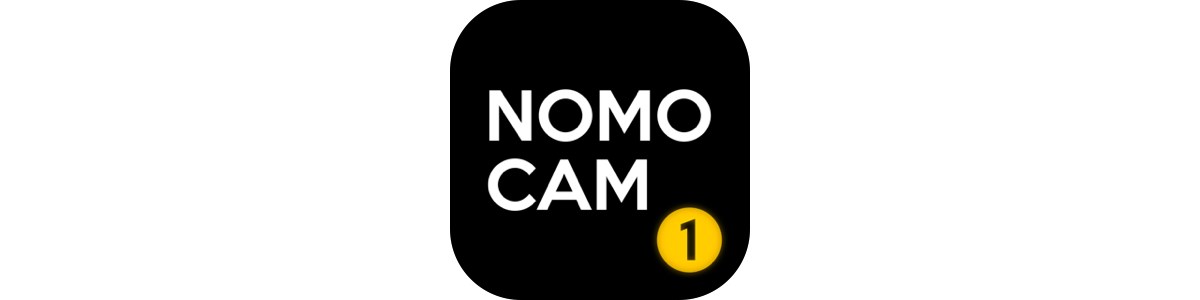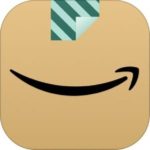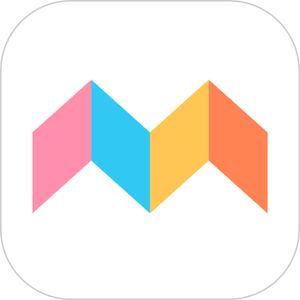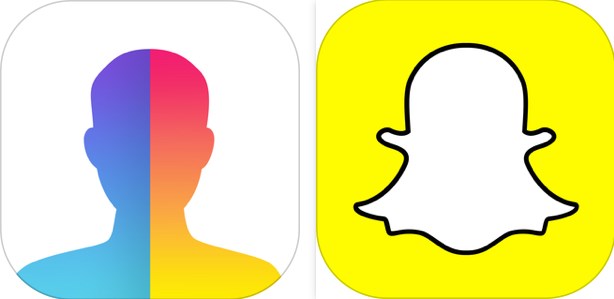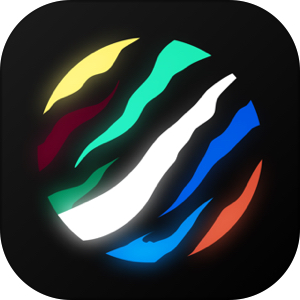この記事は、カメラアプリ「NOMO CAM」について解説します。
かつてはインスタントカメラやポラロイドがその場で写真が作成・確認できるものとして人気でしたが、携帯・スマホにカメラが付いてからそれらは一切姿を消しました。とはいえ、そのレトロな仕上がりは利便性を超えて愛され続けています。
今回は、ポラロイドやインスタントカメラのレトロな仕上がりを再現できる「NOMO CAM」の基本的な使い方・「NOMO PRO」とは?や解約方法・危険性や注意点について解説します。
もくじ
レトロカメラアプリ「NOMO CAM」とは?
カメラアプリ「NOMO CAM」はかつて発売されていたインスタントカメラの仕上がりを再現したレトロカメラアプリになっています。
▼画面上もインスタントカメラのデザインが採用され、画像の仕上がりもかなり再現度の高い写真が出来上がることで人気を得ています。
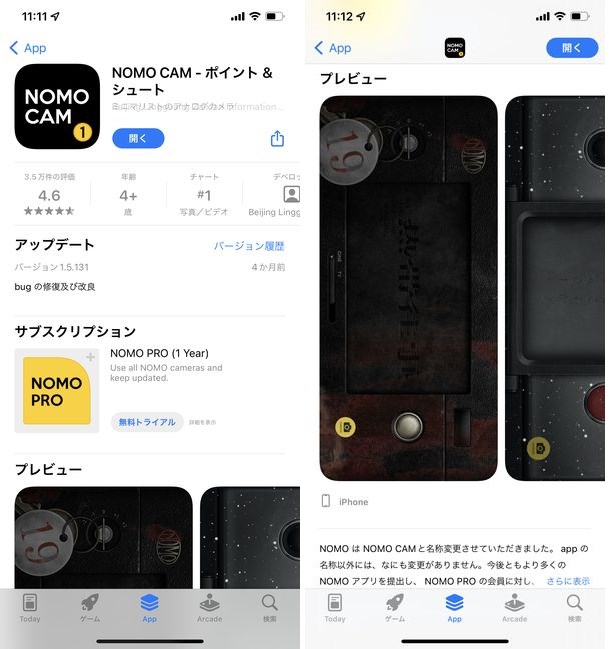
「NOMO CAM」の使い方
写真を撮る
まずアプリを起動した当初は、「INS W」というカメラが設定されています。
▼アプリを起動し、表示されるこちらの画面にて被写体を写し、中央にあるボタンをタップすることで、写真を撮影することができます。
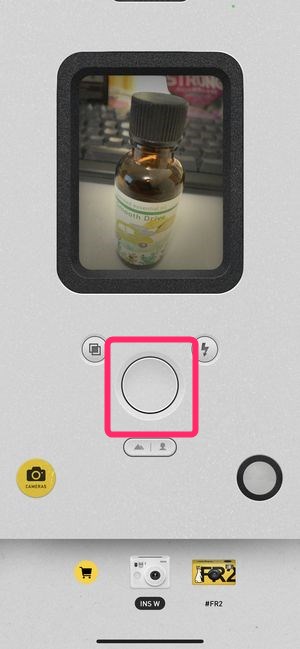
▼その後画面の右下に表示されているこちらをタップすると、
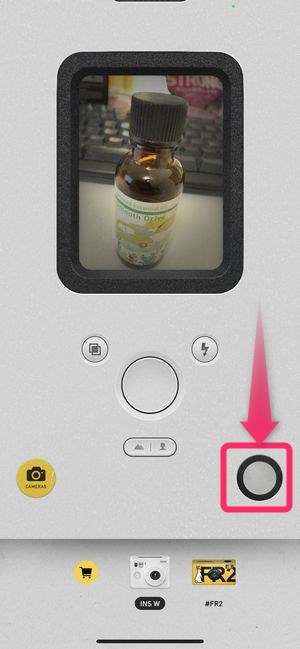
▼写真の現像も実際の手順を再現しており、INS Wの場合、約90秒ほどで当初の真っ白な状態から徐々に写真が浮かび上がってくる演出が採用されています。
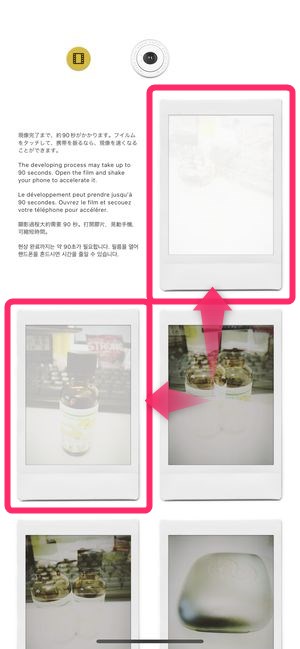
▼写真が完成するとこのように当社のインスタントカメラで撮影したような、レトロでエモい写真を簡単に作成することができます。

二重露光で写真を撮る
二重露光とは、2枚の写真を自動で撮影し、それを透過で重ね合わせたような効果を得ることができます。
INS Wでは、簡単に二重露光の写真を撮影することができます。
▼二重露光での撮影を行うには、こちらのアイコンをタップし撮影を行います。
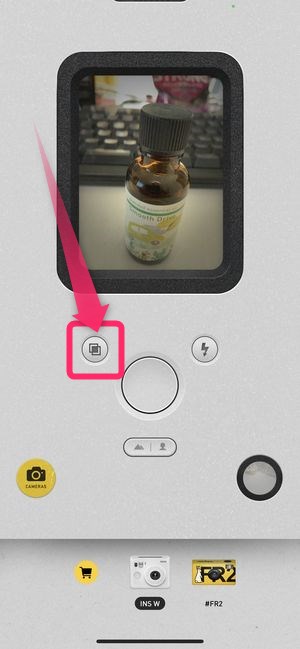
通常は一度のタップで写真撮影が可能ですが、二重露光での撮影の場合、後々重ね合わされることをイメージしながら、2枚の写真を撮影します。
▼そうすると、このように2枚の写真を重ねたような画像を作成することができます。
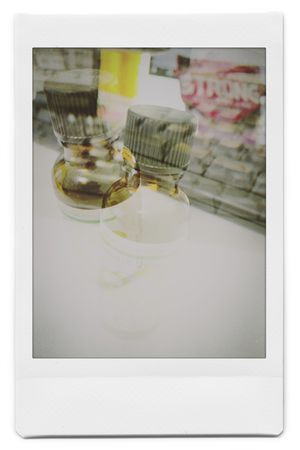
フラッシュを設定する
▼撮影時にフラッシュを利用したいときはこちらのアイコンをタップし撮影ボタンを押すことで、シャッターを押した瞬間にフラッシュを炊くことができます。
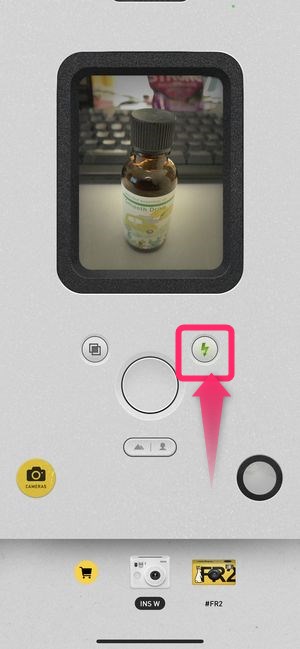
前後カメラを切り替える
▼前後のカメラを切り替えるにはこちらのアイコンをタップします。
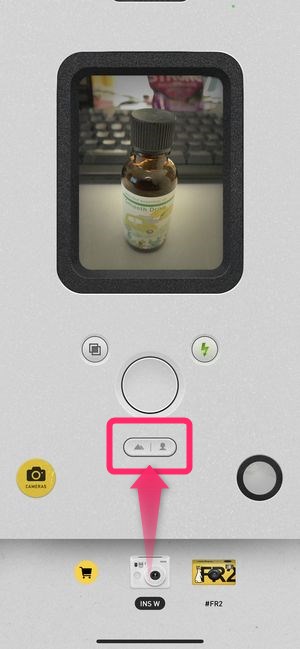
アルバム内の画像にレトロカメラのエフェクトをかける
すでに撮影済みの写真をこのカメラアプリでレトロなエフェクトをかけたい場合は、
▼画面上に表示されているこちらをタップし、
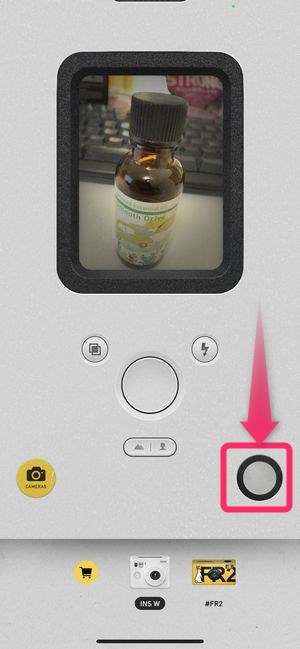
▼画面左上にあるこちらのアイコンをタップします。
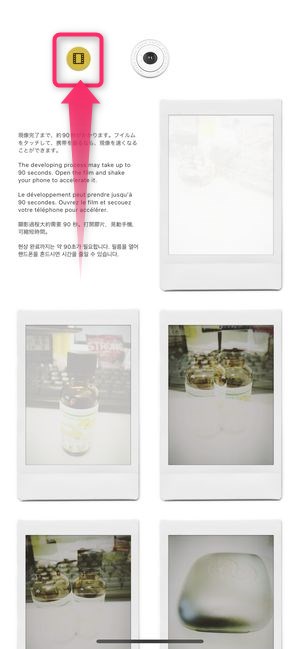
▼そうすると端末内に保存されている写真を表示させることができますので、この中からレトロなエフェクトをかけたい写真を選択します。
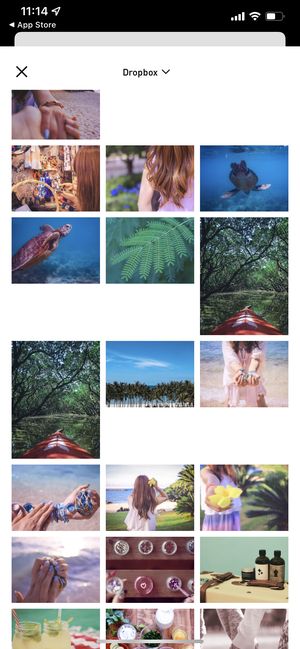
カメラを切り替える
NOMO CAMには、INS Wの他に沢山の種類のカメラも再現しています。
カメラを切り替える方法は、
▼カメラ時の画面を上方向にスワイプするか、CAMERASのアイコンをタップすると、
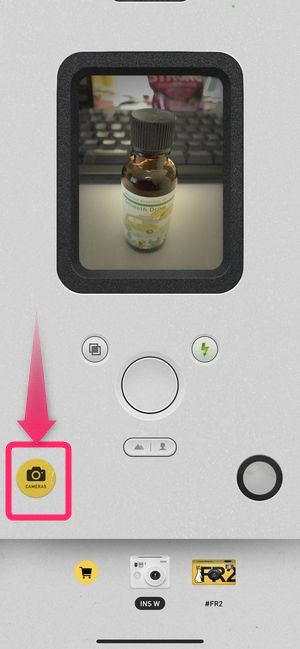
▼現在表示されているINS W以外のカメラ一覧を表示させることができます。
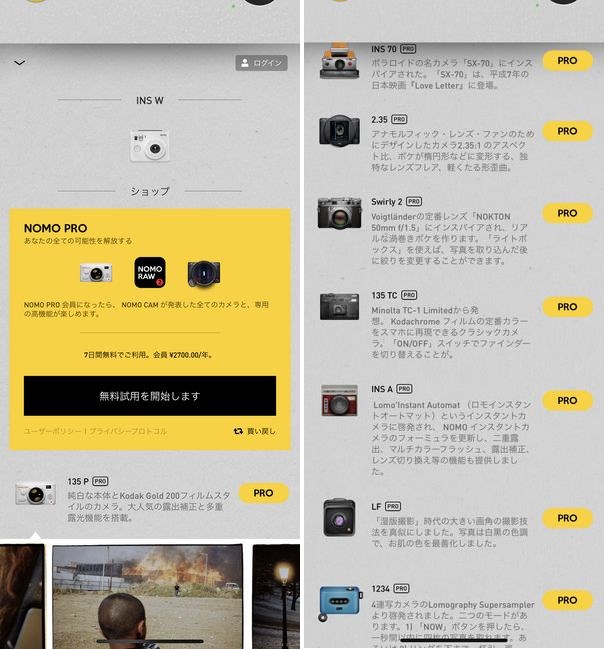
ただし大半のカメラは、NOMO CAMの有料プランである「NOMO PRO」に会員登録することで使用できるようになります。
とはいえ、無料で使用できるカメラも数種類用意されていますので、入手のボタンからダウンロードしてみるとよいでしょう。
有料プラン「Nomo Pro」とは?
年間2,700円で全てのカメラを使うことができるプラン
「NOMO CAM」では、再現された多くの種類のカメラが実装されていますが、それらを利用するには、年間2,700円の年間プランに登録する必要があります。
▼1ヶ月225円程度の月額金額ですが、7日間の無料トライアルが付属されていますので、その7日間の間で年間の費用を支払うかの検討を行うことができます。
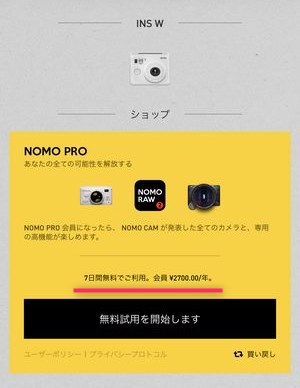
NOMO PROを解約する方法
ひとまずは現状の定期購読の状態を確認する必要があります。
▼App Storeのアプリを起動して、 画面右上にある Apple ID のアイコンをタップします。
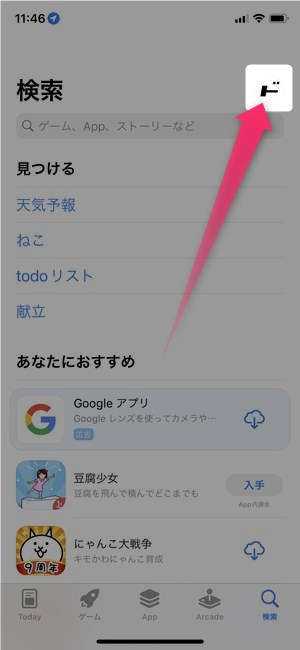
▼そうすると Apple ID に関するアカウントの情報が表示され、サブスクリプションと表示されている部分がありますのでこちらをタップします。
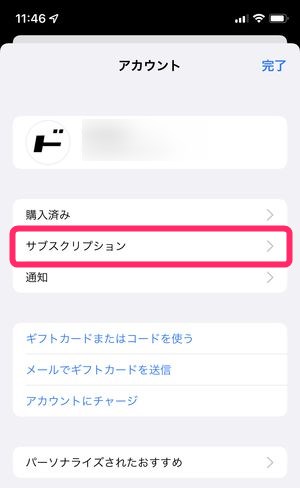
その後、「NOMO CAM」のアイコンを発見することができますので、そこから登録をキャンセルをタップし、解約を完了させることができます。
NOMO CAMの使用は危険?注意すべき許可設定箇所
位置情報の許可について
NOMO CAMの利用開始直後に、位置情報の取得の許可について求められるポップアップが表示されます。カメラアプリにおいて位置情報の取得を行う理由としては、撮影場所の保存などが考えられます。
しかし、位置情報の許可を行わなくてもこのアプリの機能としては十分に利用することができますので、心配な方は許可しないを選択しておくと良いでしょう。
写真アルバムの許可について
端末内に保存されている写真を呼び出してエフェクトをかける時にアルバム内の全ての写真にアクセス可能にするかどうかのポップアップが表示されます。この許可は、端末内の画像に対していることをかける際には必ず必要になってきますので、必要に応じて許可するようにしておきましょう。
もし心配な方は、基本的には許可しないという設定にしておいて、端末内の画像を呼び出す時だけ許可を行うようにしましょう。
このアプリの写真アプリへの許可を設定するには、設定アプリからNOMO CAMを確認、
▼写真を選択し、
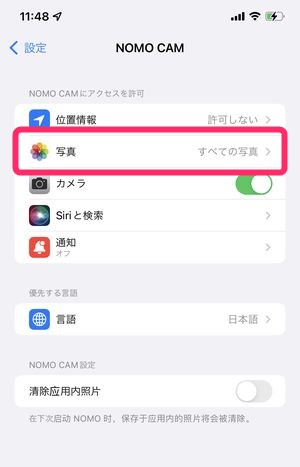
▼すべての写真を選択します。逆に、アプリからのアクセスを拒否したい場合には、なしを選択します。
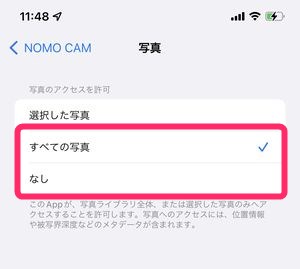
まとめ
いかがでしたでしょうか。
今回は、インスタントカメラの画質・雰囲気を再現したレトロカメラアプリ「NOMO CAM」の解説でした。
シャッターを押してからフィルムが巻かれるサウンドも再現していたり、当時のインスタントカメラ・ポラロイドカメラが好きだった人にはたまらない設計になっています。
また写真の雰囲気も「エモい」の王道を行くエフェクトになっていますので、一度お試しを!